Kaip eksportuoti tekstinius pranešimus iš iPhone
Ką žinoti
- Nėra tiesioginio būdo eksportuoti tekstinius pranešimus iš iPhone, tačiau galite naudoti problemos sprendimą.
- Lengviausias būdas eksportuoti tekstinį pranešimą iš iPhone yra sukurti pranešimo (arba pranešimų) ekrano kopiją ir išsiųsti juos kaip vaizdo failą.
- Taip pat galite nukopijuoti tekstinius pranešimus ir įklijuoti juos į puslapių dokumentą, kad eksportuotumėte juos kaip PDF dokumentą.
Šiame straipsnyje pateikiamos instrukcijos, kaip eksportuoti tekstinius pranešimus iš iPhone, kuriame veikia iOS 14 ir naujesnės versijos, įskaitant atskirų pranešimų ir užbaigtų pokalbių išsaugojimą.
Ar galiu eksportuoti tekstinį pokalbį iš savo iPhone?
„iOS“ nėra galimybės eksportuoti teksto pranešimo arba teksto gijos tiesiai iš „iMessages“ programos. Tačiau yra keletas darbų, leidžiančių išsaugoti ir išsiųsti pranešimus kur nors kitur. Šie sprendimai apima tekstų ekrano kopijų darymą ir jų kaip vaizdo siuntimą, kopijavimą pranešimus ir persiųsti juos per iMessage arba nukopijuoti į puslapius ir eksportuoti pranešimus kaip PDF.
Kaip galiu išsaugoti tekstinius pranešimus iš „iPhone“ į kompiuterį?
Kadangi nėra integruoto, pirmiausia turėsite juos išsaugoti kitu formatu. Lengviausias būdas tai padaryti yra padaryti pranešimo (-ų) ekrano kopiją ir persiųsti pranešimus el. paštu.
Pirmiausia padarykite pranešimo ar pranešimų, kuriuos norite išsaugoti, ekrano kopiją paspausdami Namai ir Pagarsink raktus tuo pačiu metu. Jei bandysite užfiksuoti ilgą pranešimų giją, gali reikėti padaryti kelias ekrano kopijas.
-
Tada pasirinkite ekrano kopijos vaizdo miniatiūrą, kuri bus rodoma ekrane, kad atidarytumėte ekrano kopijų redagavimo įrankius.
Jei nepaliečiate ekrano kopijos vaizdo, kol ji nenuslysta nuo ekrano, nesijaudinkite. Ekrano kopija išsaugoma jūsų fotoaparato ritinyje. Tiesiog atidarykite programą „Photos“, bakstelėkite ekrano kopijos vaizdą ir vadovaukitės toliau pateiktomis instrukcijomis.
Bakstelėkite Dalintis piktogramą.
-
Šiame pavyzdyje pasirinkite būdą, kuriuo norite bendrinti nuotraukas, Paštas.
Jei norite, galite naudoti kitą programą, kad išsiųstumėte vaizdą sau ar kam nors kitam, arba, jei norite, galite atsispausdinti ekrano kopijas ir išsaugoti jas popieriniu formatu.
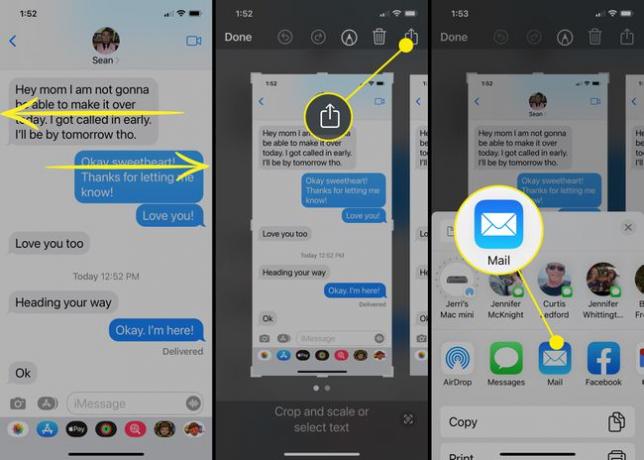
El. laiške užpildę gavėjo informaciją, bakstelėkite Siųsti piktogramą, kad išsiųstumėte pranešimą.
Jei norite išsaugoti failą savo kompiuteryje, tikriausiai turėsite išsiųsti jį el. paštu sau, tada atidaryti el. laišką kompiuteryje ir atsisiųsti eksportuotą pranešimo failą.
Kaip eksportuoti visą „iMessage“ pokalbį?
Nors išsiųsti vieną tekstinį pranešimą el. paštu naudojant aukščiau pateiktą metodą, gali būti pakankamai paprasta, jei turėti visą „iMessage“ pokalbį, kurį norite ištirti, gali būti lengviau naudoti kitą metodas.
Atidarykite teksto pranešimų giją ir ilgai paspauskite pranešimą, kurį norite išsaugoti.
Jei norite išsaugoti tik vieną pranešimą, pasirodžiusiame meniu bakstelėkite Kopijuoti. Tačiau jei norite išsaugoti kelis pranešimus, bakstelėkite Daugiau.
Bakstelėkite kiekvieną pranešimą, kurį norite išsaugoti, kad uždėtų mėlyną varnelę apskritime, esančiame pranešimų gijos kairėje.
-
Spauda Dalintis piktogramą.
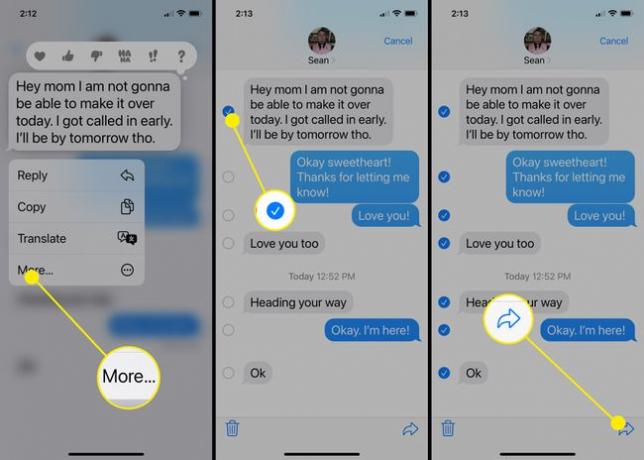
Visi jūsų pasirinkti pranešimai bus automatiškai įklijuoti į visiškai naują pranešimą.
Bakstelėkite ir senas pranešimo tekste ir, kai pasirodys meniu, bakstelėkite Pasirinkti viską.
-
Bakstelėkite Kopijuoti.
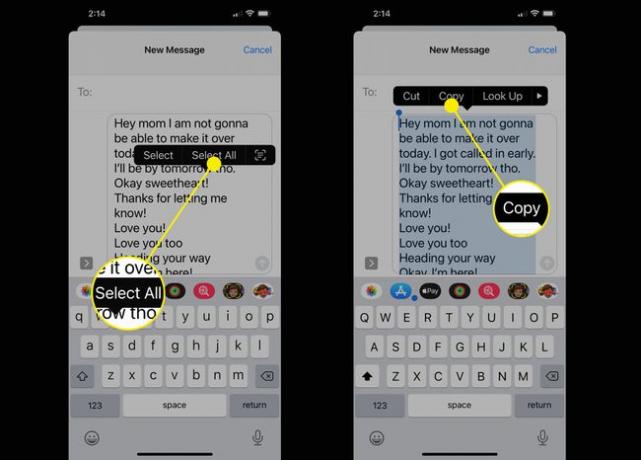
Toliau atidarykite a Puslapiai dokumentą, bakstelėkite ir palaikykite bet kurioje dokumento vietoje, kad atidarytumėte meniu, tada pasirinkite Įklijuoti iš meniu.
Įklijavę pranešimus, bakstelėkite trijų taškų meniu viršutiniame dešiniajame kampe.
Pasirinkite Eksportuoti.
-
Pasirinkite PDF.
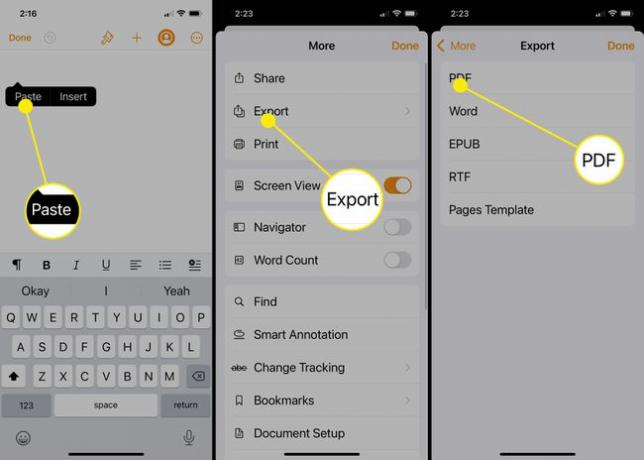
Tada pasirinkite, kur norite eksportuoti dokumentą. Galite pasirinkti Paštą ar kitas programas arba išsaugoti failą arba jį atspausdinti.
Ar yra nemokamas būdas eksportuoti tekstinius pranešimus iš „iPhone“?
Vienintelis nemokamas būdas eksportuoti tekstinius pranešimus iš iPhone yra naudoti vieną iš aukščiau nurodytų būdų arba persiųsti pranešimus į savo el. Norėdami tai padaryti, tereikia pasirinkti pranešimą naudodami palieskite ir laikykite metodą, bakstelėkite Daugiauir bakstelėkite Dalintis piktogramą. Tada galite pridėti savo el. pašto adresą ir išsiųsti pranešimą sau.
Šis metodas persiunčia tekstą, bet ne laiko žymos informaciją, siuntėjo informaciją ar kalbos burbulus.
